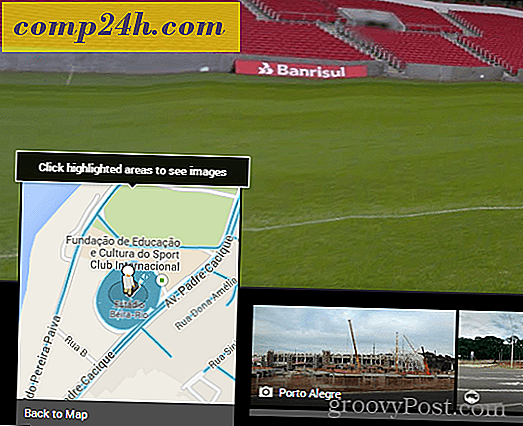Rozpocznij z Microsoft Planner dla Office 365
Microsoft oferuje już solidne rozwiązania do zarządzania projektami, takie jak 26-letnie oprogramowanie desktopowe Microsoft Project. Dla większości pojedynczych użytkowników i małych zespołów może być przytłaczająca i wymagać krzywej uczenia się, której większość użytkowników nie jest zainteresowana poświęcaniem. Microsoft Planner opiera się na podstawach dzisiejszych aplikacji internetowych, zapewniając czyste i skoncentrowane wrażenia internetowe. Wraz z niedawnym uruchomieniem programu Planner postanowiliśmy sprawdzić, czy Microsoft ma rozwiązanie, które jest wystarczająco atrakcyjne dla niektórych uznanych usług, takich jak Slack i Trello.
Skonfiguruj i użyj narzędzia Microsoft Planner dla Office 365
Microsoft Planner wymaga od użytkowników dostępu do jednej z subskrypcji biznesowych Microsoft 365, takich jak E1, E3 lub E5. Jeśli masz już konto, zaloguj się do Office 365, a następnie kliknij ikonę Planner na ekranie głównym. Jeśli nie masz dostępu do Planner, być może będziesz musiał poprosić administratora Office 365 o włączenie go jako części pierwszej wersji. Zaczekaj, aż Office Planner się skonfiguruje.

Po zalogowaniu się zobaczysz pusty interfejs. Posiada przejrzysty, łatwy w nawigacji projekt. Pasek zadań po lewej stronie można zminimalizować, a grupy można zwinąć. Możesz utworzyć nowy plan, wyświetlić istniejące plany w centrum, wyświetlić przypisane zadania i ulubione. Jeśli korzystałeś już z grup pulpitu programu Outlook, pojawią się one w narzędziu Planner. Grupy mogą być używane jako plansza do skakania dla istniejącego planu.

Aby utworzyć nowy plan, kliknij kartę Nowy plan, wprowadź nazwę, wybierz, czy chcesz ją upublicznić, podaj opis, a następnie kliknij przycisk Utwórz plan.

Ponieważ Planner działa w zespołach, chcesz dodać niektórych członków do przydzielania projektów. Kliknij menu Dodaj członków w prawym górnym rogu, a następnie wybierz istniejącego członka. Jeśli ich nie widzisz, możesz je wyszukać.

Po utworzeniu planu przeniesiesz się do interfejsu, który jest dość znany, jeśli korzystałeś wcześniej z Trello. Planista umożliwia tworzenie nowych zadań, planowanie terminów i przypisywanie konkretnych członków.

Można utworzyć dodatkowe wiadra, aby zarządzać postępem każdego przypisanego zadania. Podobnie jak Trello, możesz przeciągać i upuszczać zadania z jednego wiadra do drugiego.

Jeśli chcesz, możesz otworzyć pracę i podać dalsze szczegóły i przypisać etykietę. Pliki można dołączać z usługi OneDrive dla Firm lub przesyłać z komputera wraz z komentarzem i łączami.

W przypadku liderów grup zarządzających złożonymi projektami, możesz kliknąć kartę Wykresy, która zapewnia wzrokowy podgląd postępów każdego członka grupy. Użytkownicy mogą zobaczyć projekty nie rozpoczęte, spóźnione, w toku lub zakończone.

Po ukończeniu planu możesz najechać kursorem na kartę, a następnie kliknąć zielone pole wyboru, aby potwierdzić zakończenie.

Microsoft Planner zapewnia łatwą obsługę dla małych i dużych zespołów, którzy chcą zainwestować jedynie minimalne zasoby, aby projekt był gotowy do pracy. Natychmiastowy efekt wskakiwania i rozpoczynania planu bez przewodnika referencyjnego jest dość silny. Użytkownicy zainwestowani w takie narzędzia, jak Trello, nie odczują znaczącej krzywej uczenia się.
W przypadku urządzeń mobilnych Planner jeszcze nie istnieje, więc możesz uzyskać do niego dostęp z przeglądarki mobilnej, ale w tej chwili brakuje dedykowanej aplikacji mobilnej. Osobiście nie lubię używać takich aplikacji internetowych na urządzeniach mobilnych. W przypadku usługi takiej jak Trello większość czasu spędzam w aplikacji mobilnej. Mamy nadzieję, że wkrótce Microsoft podejmie takie działania. Microsoft rozpoczął właściwą drogę, jest to rozwiązanie oparte na czystej sieci, nie trzeba myśleć o instalowaniu czegokolwiek, nie trzeba się niczego uczyć. Główną zaletą jest integracja pakietu Office, szczególnie z aplikacjami takimi jak Outlook i OneNote.
Zasoby:
Microsoft przedstawia złączki Office 365